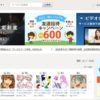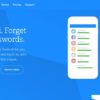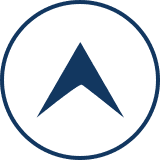【1Passwordでパスワード管理】1Passwordがめっちゃ便利なので、がっつり紹介します。
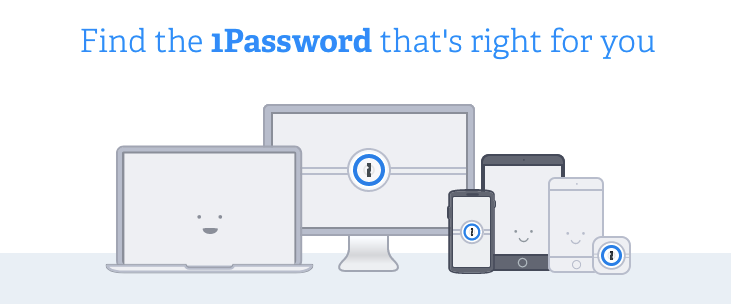
今日も元気いっぱい興奮しまくりのマグナム(@kasoson1)です。
さて、このページにたどりついたあなたなら、たぶん耳にしたことのあるパスワード管理アプリ【1Password】をがっつり紹介しますよ〜!。
とにかく便利すぎて手放せなくなると評判ですが【1Password】でできることは次の三つ!
- サイトごとのパスワードの管理
- 複数端末でパスワードを共有
- ワンタイムパスワード、2段階認証にも対応
他にも、家族で使うために複数ライセンスをお得な値段で導入出来たり、パスワードの自動入力や自動登録など、細かい便利な機能があるので、使い倒してみるとさらにあなた好みの使い方ができるようになりますよ!
ということで順番に機能を見ていきましょう!
サイトごとのパスワードの管理
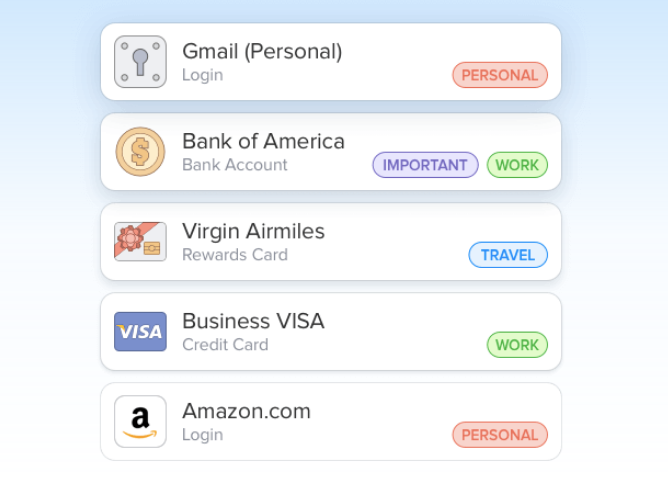
パスワードの管理って大変ですよね。
ついつい覚えやすいパスワードで、しかもいくつかのサイトで、パスワードの使い回しをしちゃってませんか?
私は、サイトごとにリアルのノートにメモして、IDとパスワードを管理していました。
ショッピングサイトやら、ポイントサイトやら、フリーメールアカウントやら登録しているサイトが多すぎて、ものすごい面倒だったんですよね。
そこで、パスワードの管理アプリを探していると、無料のものから、有料のものまでいろいろあることがわかりました。
普通なら、ついつい無料のアプリで済ましたくなります。
 ワルサー
ワルサーおいおい!
大事なパスワードの管理を無料のアプリにまかせんのかい!
 マグナム
マグナムまたまたでてきたねワルサーくん!
ま〜そのとおりで、無料のアプリなんかにパスワード管理を任せられません。
もちろん、有料でしっかりとしたセキュリティーがあるものを使わないとだめだよね。
という感じで、有料でセキュリティーもしっかりしていると評判の【1Password】に出会ったわけです。
最初は、大事なパスワード管理をアプリに任せるということに不安を感じてました。
いまのあなたと同じですね(笑)
でも使い始めたら最後、覚えるパスワードがマスターパスワードだけでいいということに慣れちゃって、他のパスワードは完全に【1Password】任せになってしまっています。
桁数や大文字小文字、記号などを混ぜて、ランダムなパスワードを作ってくれるので、サイトごとにまったく違うパスワードにすることができるんですね〜。
しかも、そのパスワードをいちいち覚えておく必要がないんだから、めちゃくちゃ便利です。
 ワルサー
ワルサーほんまにそれで大丈夫なんかい?
 マグナム
マグナムパスワードは【AES-256bit】という今現在で、最高レベルの暗号化技術で保存されてるんだ。
これってすごいことなんだよ!
 ワルサー
ワルサー何がすごいねん?いまいちよ〜わからんけど、ちゃんと説明してくれへんの?
 マグナム
マグナム万が一、データをハッキングされたとしても、暗号を解読しようと思ったら、2の256乗という天文学的回数のパターンを試す必要があるんだ。
これって、今の最新のコンピュータを使っても、数百億年かかるくらいだから、実質解読は不可能ってことだね。
 ワルサー
ワルサーそりゃすごいやんけ!
つまり、
解読不可能な暗号化がされてパスワードが保存されているので、セキュリティーも安心。
そのうえ、覚えるパスワードは【1Password】を開くためのパスワードだけ。
しかもTouchIDやFaceIDにも対応しているから、そのパスワードすら覚える必要がないくらいです。
※【1Password】のマスターパスワードは忘れてしまうと大変なので、ノートにメモするなどきちんと保存しておく必要があります。
複数端末でパスワードを共有
【1Password】は、一つの端末だけでなく、複数の端末で情報を共有できるので、iPhoneで保存したサイトのパスワードをMacやPC、iPadでも即座に使うことができちゃいます。
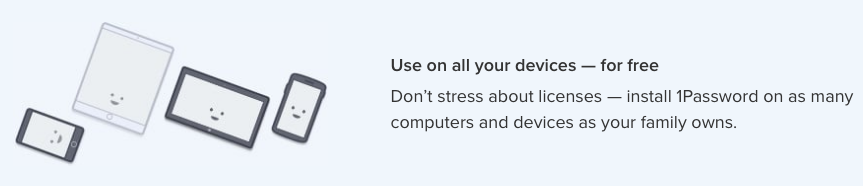
以前は、DropboxかiCloudで情報を共有していたんだけど、いまは【1Password】のサーバーに保存されるようになっています。
共有できることの何が便利かっていうと、端末に縛られることがなくるから、場所も選ばずいつでも簡単にセキュアなログインが可能になるわけ。
たとえば、iPhoneとMacを使って写真を共有している人なら分かると思うけど、iPhoneで撮った写真がすぐにMacで見られるのと同じで、Macでサイトに登録したら、すぐにiPhoneでもその情報を使うことができるわけです。
しかもパスワードを覚えることなしに!
便利すぎて、自分が退化していくんじゃないかと不安になるくらいです(笑)
ワンタイムパスワード、2段階認証に対応
実は【1Password】は、ワンタイムパスワード、2段階認証にも対応していて、面倒な2段階認証の入力も省力化することができます。
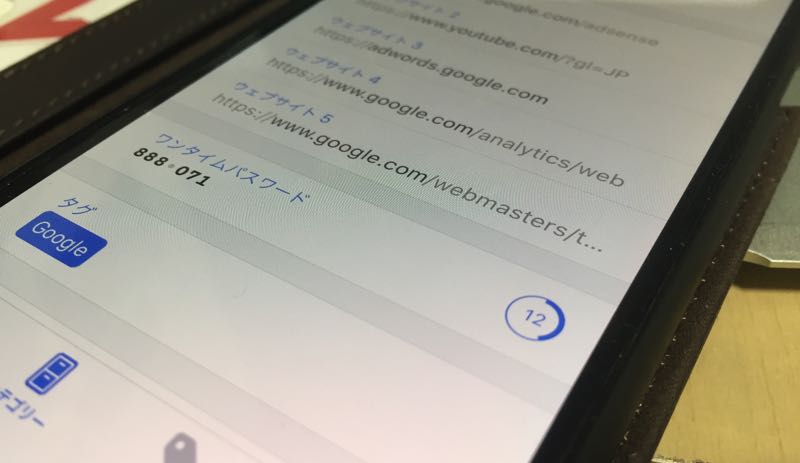
ただ、使い方にはちょっと注意が必要。
そもそも【2段階認証】というのは、IDとパスワードが漏洩してしまった時に、他の端末の認証がなければ、ハッキングすることができないという仕組みです。
2つの端末が同時に漏洩する確立は極めて低いという考え方からきているので、そもそも1つの端末に、2段階認証まで入れちゃうと、必然的にセキュリティーが甘くなってしまうわけです。
このことをしっかりと理解した上で、家の外には持ち出さない端末とかであれば【1Password】の2段階認証機能を使っても大丈夫。
そうはいっても、便利さには勝てないという人もいるので【1Password】の2段階認証機能を使うのなら、端末の管理には十分注意したほうがいいですよ。
飲み会の席で、机の上にiPhoneを置いたままトイレに行くとかもってのほか。
情報の漏洩ってのは、人が原因なのがほとんどだから注意しましょう。
気になるお値段は?
マグナムが最初に【1Password】を使い始めたときは、買い切りのみだったのですが、今はサブスクリプション(定額課金)になっています。
値段は、年払いのアプリ内課金で4,100円、月払いだと400円です。
公式サイトでの値段だと、年払いのみで$35.88(月額$2.99)、5人までが利用できるファミリーライセンスが$59.88(月額$4.99)です。
文字で書くとわかりづらいので、表にしてみました。
| 月額 | 年額 | |
|---|---|---|
| AppStore | 400円 | 4,100円 |
| 公式サイト 個人ライセンス |
$3.99 | $35.88 (3,803円) |
| 公式サイト 家族ライセンス |
$5.99 | $59.88 (6,347円) |
1ドル = 106円(2018年3月8日現在)
で計算すると、公式サイトの値段は年額3,803円なので、公式サイトの値段のほうが少し安くなります。
公式サイトは英語のみ
当然といえば、当然ですが公式サイトは英語のみの対応で、登録の仕方を詳しく解説した動画も用意されています。
おって【1Password】の登録の仕方や使い方を解説したエントリーを投稿する予定ですが、すぐに使いたい場合は、値段の安い1Passwordの公式サイトから挑戦してみて下さい。
30日間はフリートライアルで無料で使えるので、万が一使ってみて気に入らなければ、使うのをやめることもできます。
ただ、一度使ってしまうと、その便利さから離れられなくなっちゃいますよ〜!
もちろん、アプリの場合はアプリ内課金なので、制限付きですが無料で使うことができます。
まずはダウンロードして使ってみて下さい。